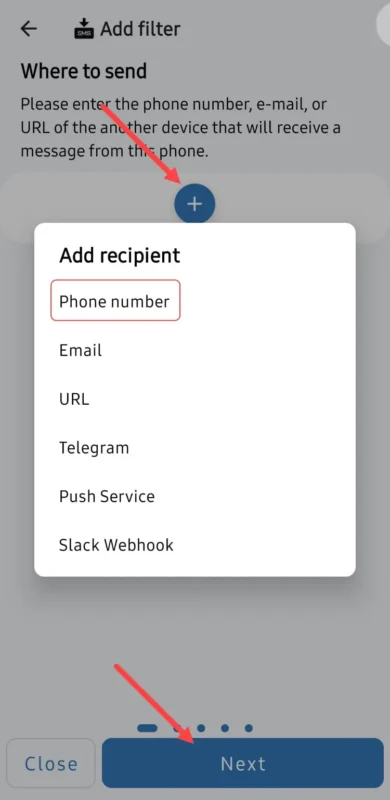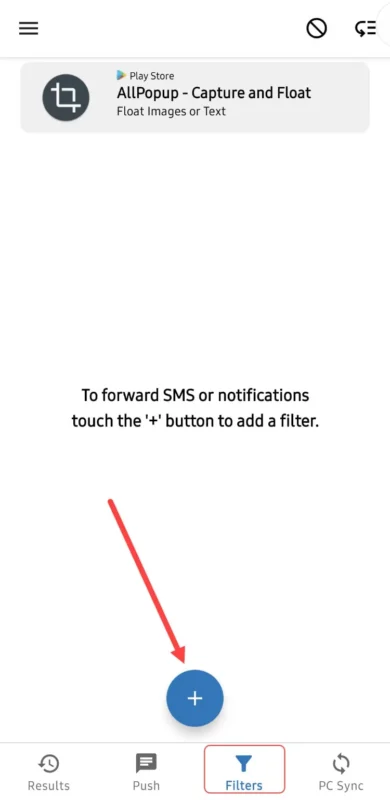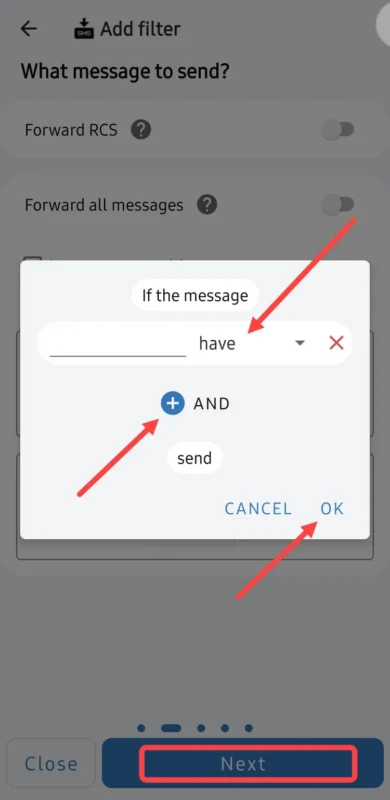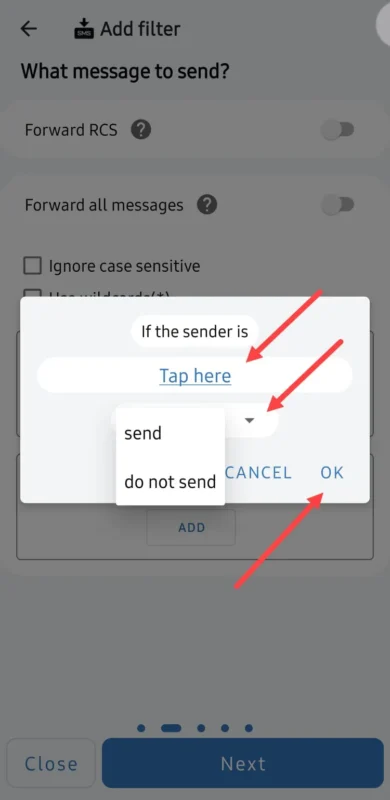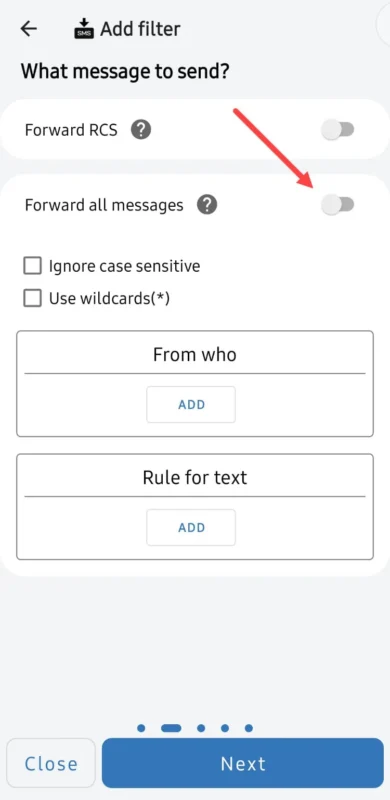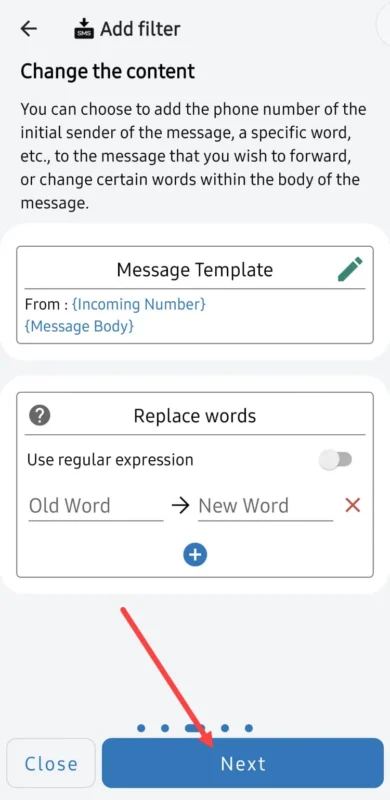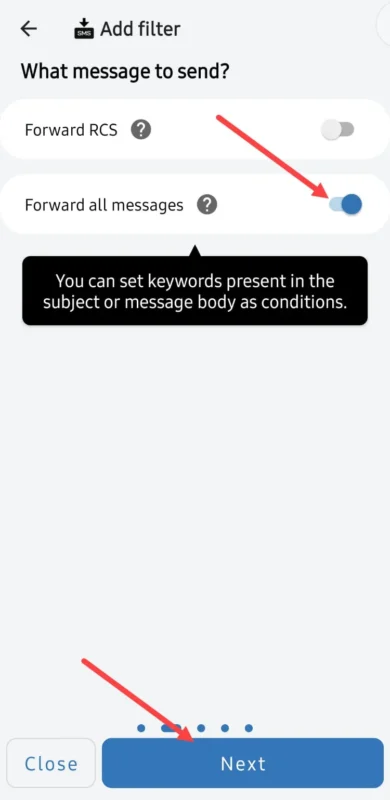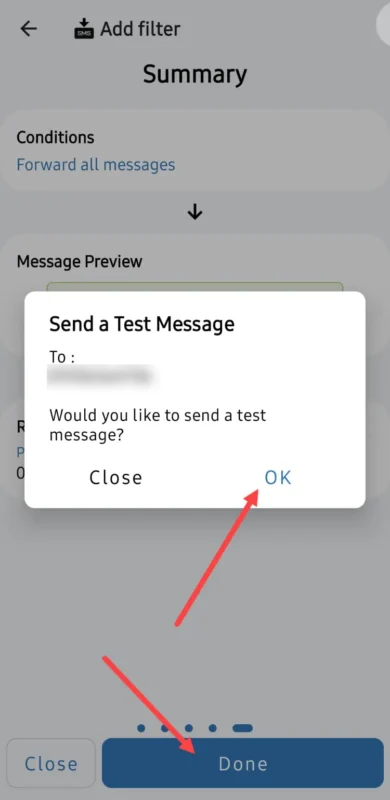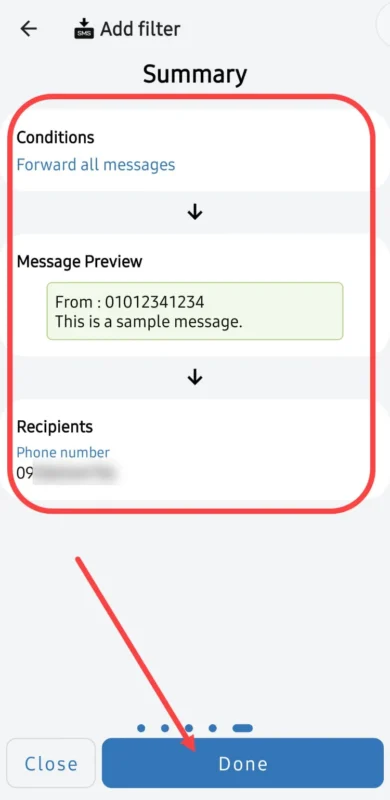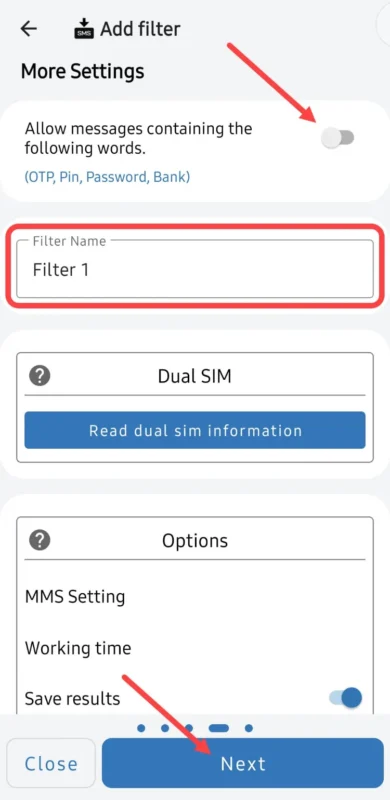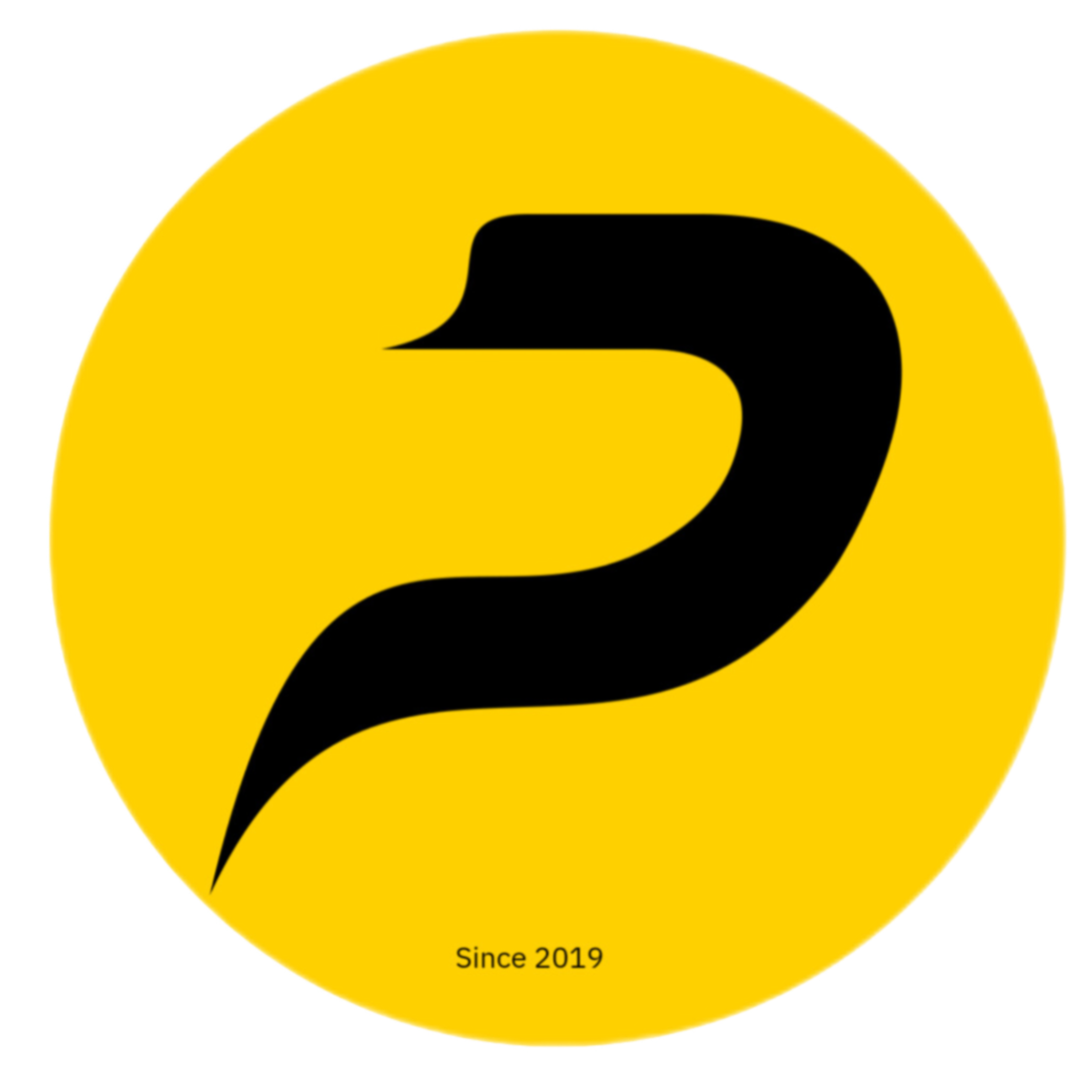روش کاربردی برای دایورت پیامک در ایفون و اندروید
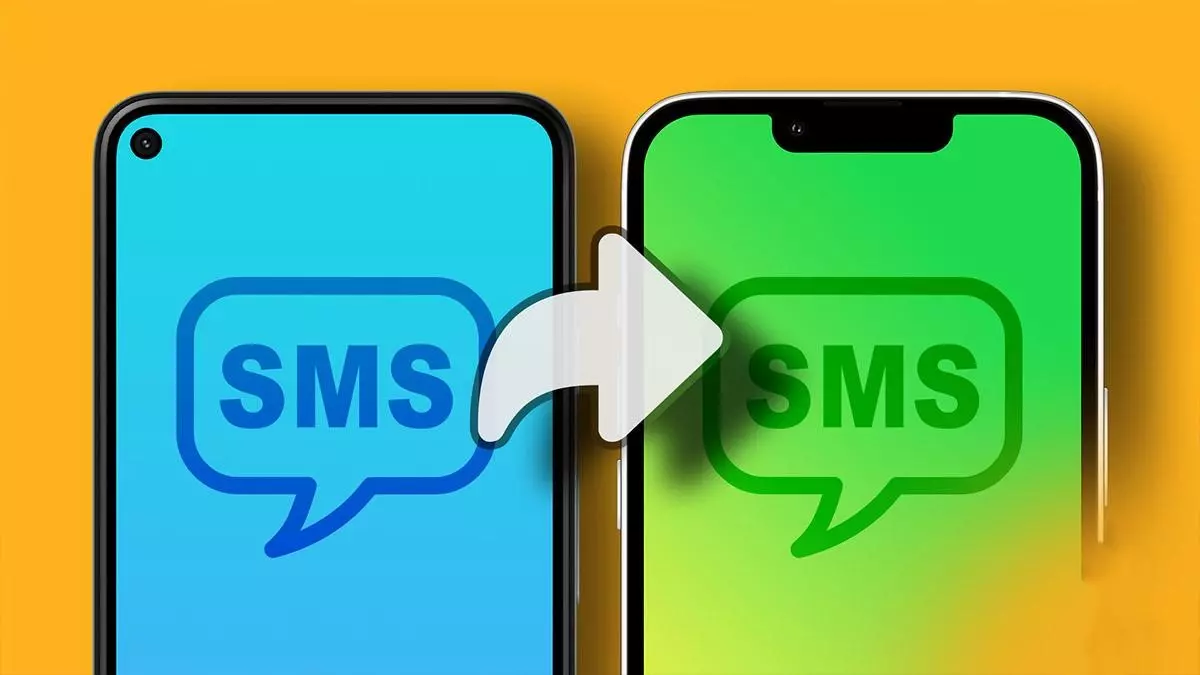
اگر بهدنبال روشی برای دریافت پیامهایتان روی سیمکارت دیگری هستید، در این مقاله با چگونگی دایورت پیامک در آیفون و در اندروید آشنا خواهید شد.
دلایل متعددی میتواند شما را وادار کند که پیامهای متنی خود را به شماره تلفن یا ایمیل دیگری ارسال کنید. اگر چندین شماره تلفن دارید، به کشور دیگری سفر میکنید و باید از شماره تلفن دیگری استفاده کنید یا اگر مایل هستید بر ارتباطات فرزندانتان نظارت داشته باشید، دایورت پیامک برایتان ضرورت پیدا میکند.
متأسفانه برخلاف تماسها، امکان دایورت کردن پیامکها فعلاً توسط اپراتورها پشتیبانی نمیشود و برای این کار باید از برنامههای ثالث یا امکانات سیستمعامل یا برنامه دایورت تماس و پیامک استفاده کرد. حتی در تنظیمات پیامک گوشی شیائومی نیز چنین قابلیتی ارائه نمیشود. در ادامه روشهای مختلف دایورت پیامک در ایفون و اندروید را توضیح میدهیم.
دایورت کردن پیامک ها در آیفون
به کمک Text Message Forwarding میتوانید پیامهایی را که در گوشی آیفون ارسال و دریافت میکنید، در سایر دستگاههای اپل مثل مک، آیپد و آیپاد، داشته باشید و مکالمه را از دستگاه مورد نظر ادامه دهید. در نظر داشته باشید که دایورت پیامک در ایفون فقط بین دستگاههای اپل و اکوسیستم داخلی ممکن است و امکان دانلود برنامه sms forwarder برای ایفون وجود ندارد.
برای دایورت پیامک در ایفون باید قابلیت Text Message Forwarding را فعال کنید تا پیامها را از آیفون در هر دستگاهی که الزامات سیستم Continuity را برآورده میکند، ارسال و دریافت کنید. بدین ترتیب مراحل زیر را طی کنید:
- برای اطمینان از اینکه فعالسازی ای مسیج در هر دو دستگاه فرستنده و گیرنده با یک اپل آیدی انجام شده است؛ در آیفون، آیپد یا آیپاد به آدرس زیر بروید.
Settings > Messages > Send & Receive
- در Mac نیز Messages را باز کنید و وارد بخش Preferences شوید، سپس روی iMessage کلیک کرده و آدرس اپل آیدی را بررسی کنید.
- اکنون برای فعال کردن دایورت پیامک در ایفون، به آدرس زیر بروید.
Settings > Messages > Text Message Forwarding
- اگر در تنظیمات آیفون بخش Text Message Forwarding را نمیبینید، یکبار iMessage را خاموش و روشن کنید (اگر همچنان این گزینه را مشاهده نمیکنید، احتمالاً هنوز در دستگاه دیگر وارد اپل آیدی خود نشدهاید).
- سپس، روی Send & Receive بزنید.
- بعد از آن روی Use Your Apple ID for iMessage بزنید، حالا با همان اپل آیدی در دستگاههای دیگرتان وارد شوید.
- حالا اگر وارد Text Message Forwarding در تنظیمات شوید، فهرستی از دستگاههای دردسترس مشاهده میکنید و میتوانید یکی را انتخاب کنید تا پیامهای متنی را از آیفون به آن دایورت کند.
اگر از احراز هویت دو مرحلهای برای اپل آیدی خود استفاده نمیکنید، یک کد تأیید در دستگاهی که انتخاب کردهاید، ظاهر میشود که باید آن کد را در آیفون خود وارد کنید.
با فعال کردن دایورت پیامک در ایفون تا زمانی که گوشی شما روشن است و به Wi-Fi یا اینترنت دیتای همراه دسترسی دارد، میتوانید پیامکهای SMS/MMS جدید را در دستگاههایی که اضافه کردهاید، ارسال و دریافت کنید. همچنین آیکلاد کل تاریخچه پیامهای شما را در همهی دستگاههایتان بهروز و دردسترس نگه میدارد؛ حتی زمانی که دستگاه جدیدی را راهاندازی میکنید.
دایورت کردن پیامک در اندروید
برای دایورت کردن پیامک در اندروید باید از اپلیکیشن SMS Forwarder کمک گرفت که در بین انواع برنامههایی که چنین سرویسی ارائه میکنند، بهترین کاربری را دارد. این برنامه امکانی فراهم میکند که پیامکها و اعلانات بهطور خودکار از یک شماره به شماره تلفن یا ایمیلی دیگر منتقل شوند و روی شمارهی دوم دریافت شوند.
روش کار برنامهی SMS Forwarder مشابه با شورتکات آیفون و قابلیت Modes and Routines در گوشی سامسونگ است که اتوماسیونسازی را آسان میکنند. میتوانید آموزش قابلیت Modes and Routines سامسونگ را نیز مطالعه کنید.
ازآنجاکه اپلیکیشن SMS Forwarder سرور جداگانهای ندارد، تمام دادهها تنها در گوشی کاربر ذخیره میشود؛ بنابراین امنیت دادههای کاربر افزایش پیدا میکند، ولی درعینحال اگر این برنامه پاک شود، تمام اطلاعات آن نیز حذف خواهد شد. در ادامه آموزش برنامه sms forwarder را مشاهده میکنید:
- برنامهی SMS Forwarder را از پلیاستور دانلود و نصب کنید.
- بعد از اجرا، ابتدا باید با مجوز جمعآوری اطلاعات توسط برنامه برای بهبود عملکرد آن، موافقت کنید، پس روی OK بزنید.
- اخطاری دیگری ظاهر میشود که به شما هشدار میدهد: «درخواست افراد دیگر برای دانلود و نصب برنامه را رد کنید و تنظیمات پیشنهادی آنها را اعمال نکنید. دیگران میتوانند از طریق این برنامه به پیامهای شما دسترسی پیدا کنند. جانب احتیاط را رعایت کنید!» تیک گزینهی تأیید را فعال کنید و روی دکمهی OK بزنید.
- در صفحهی بعد پیام دیگری نمایش داده میشود، مبنیبر اینکه بیشتر ویژگیهای این برنامه رایگان است؛ بنابراین، اگر در حین استفاده از برنامه پیامی یا تبلیغی مشاهده کردید که از شما میخواهد مبلغی پرداخت کنید، آن را نادیده بگیرید و اطلاعات حساب بانکی خود را وارد نکنید، توسعهدهندگان برنامه در تلاش برای مسدودکردن این قبیل تبلیغات هستند. مجدداً روی OK بزنید.
- 3
- 2
- 1
- در صفحهی Filters که از نوار ناوبری پایین مشخص است، باید یک فیلتر برای دریافت SMS یا اعلان اضافه کنید. روی علامت + بزنید و Incoming SMS/RCS را انتخاب کنید.
- در صفحهی جدید شماره یا ایمیل گیرنده را وارد کنید. البته، امکان انتخاب گزینههای بیشتری نیز وجود دارد؛ اما روش افزودن شمارهی همراه مقصد آزمایش شد و برنامه دایورت پیامک ایرانسل با موفقیت این کار را انجام داد.
در این بخش میتوانید با غیرفعال کردن Forward all messages مشخص کنید که دایورت پیامک برای همهی پیامکها انجام نشود و فقط پیامکهای خاصی که کلمهی کلیدی مشخصی دارند به شمارهی تلفن گیرنده ارسال شوند یا دایورت پیامک از شمارهی خاصی انجام شود.
- 6
- 5
- 4
- گزینهی Forward all messages را غیرفعال کنید تا فیلترهای جزئی مربوط به کلمات کلیدی یا شمارهای خاص نمایش داده شود.
- در بخش From who میتوانید با زدن روی دکمهی ADD، شرطی تعریف کنید که دایورت پیامک درصورتیکه از شمارهی خاصی بود، انجام شود یا نشود، یا بهطور کلی سایر پیامها از شمارههای دیگر ارسال شوند.
- سپس از منوی آبشاری پایین مشخص کنید که پیامهای این شماره دایورت شوند (Send) یا خیر (Do not send).
- با زدن روی ADD در بخش Rule for text میتوانید فیلترهایی را برای محتوا تعریف کنید که در صورت وجود این کلمات کلیدی (have) یا نبود آنها (not have)، پیام به شماره گیرنده ارسال شود. این شروط را میتوانید تا چندین مرتبه اضافه کنید و در نهایت روی OK بزنید.
- 8
- 7
- ما در این آموزش، گزینهی Forward all messages را فعال کردیم و روی دکمهی Next زدیم.
- در صفحهی جدید میتوانید الگوی نمایش محتوای پیام ارسالی به شمارهی گیرنده را تغییر دهید. مثلاً شمارهی اصلی ارسالکننده پیام نمایش داده شود، کلمهای حذف شود یا تغییر کند. پیشنهاد میکنیم تغییری ندهید و روی دکمهی Next بزنید.
- 11
- 10
- 9
- در صفحهی تنظیمات بیشتر میتوانید گزینهی بالای صفحه را فعال کنید تا پیامهای رمزعبور یکبار مصرف نیز روی شمارهی جدید دایورت شوند. البته با فعالکردن آن پیام هشداری از برنامه مشاهده میکنید که آن را غیرفعال نگه دارید و پیشنهاد ما نیز همین است.
- در ردیف بعدی نامی را برای Filter مشخص کنید.
- در ردیف Dual SIM میتوانید تعیین کنید که پیامهای کدام سیمکارت روی کدام سیمکارت در گوشیهای دو سیمکارته نمایش داده شوند. ما در روند آزمایش این گزینه را نیز تغییر ندادیم.
- در بخش Options نیز گزینههایی برای زمان فعال و غیرفعال شدن خودکار فرایند دایورت پیامک، دریافت اعلان، ذخیرهی گزارش و تنظیمات MMS وجود دارد که میتوانید بدون تغییر از آنها رد شوید و روی Next بزنید.
- صفحهی Summary را مشاهده میکنید که نمایی کلی از فرایند دایورت پیامک نشان میدهد.
- برای ادامه، همهی مجوزهای لازم برنامهی دایورت sms را تأیید کنید.
- در پایان از شما سؤال میشود که آیا میخواهید برای تست یک پیام به شماره گیرنده ارسال شود. با زدن روی OK پیام ارسال میشود.
اگر روی خط دیگر پیام را دریافت کردید، فرایند دایورت پیامک با موفقیت انجام شده است.